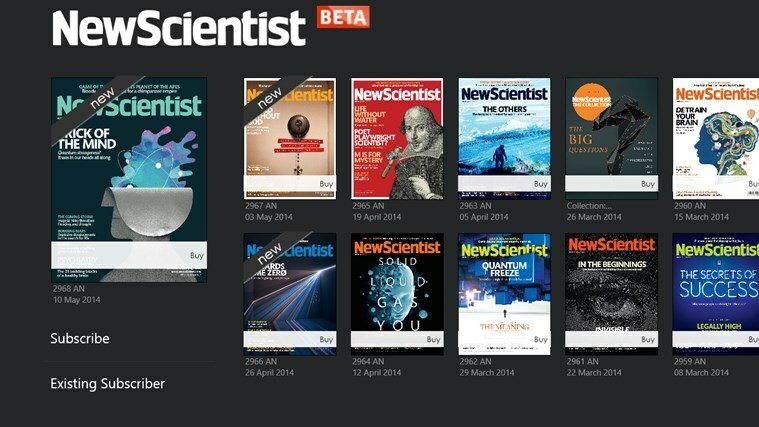Jos tuuletin ei toimi oikein, GPU voi vaurioitua
- Jos GPU: n tuulettimet pyörivät ja pysähtyvät, tietokoneesi RAM- tai CMOS-akku saattaa olla löysällä tai se on vaihdettava.
- RAM-moduulien uudelleenasentaminen voi auttaa, jos näytönohjaimesi tuulettimet pyörivät ja pysähtyvät.
- Saatat joutua vaihtamaan tai ainakin asentamaan tietokoneesi CMOS-akun uudelleen tämän GPU-tuuletinongelman korjaamiseksi.

XASENNA NAPSAUTTAMALLA LATAA TIEDOSTOA
Tämä ohjelmisto pitää ohjaimet käynnissä ja suojaa näin yleisiltä tietokonevirheiltä ja laitteistovikoilta. Tarkista kaikki ohjaimesi nyt kolmella helpolla vaiheella:
- Lataa DriverFix (vahvistettu lataustiedosto).
- Klikkaus Aloita skannaus löytääksesi kaikki ongelmalliset ajurit.
- Klikkaus Päivitä ajurit saada uusia versioita ja välttää järjestelmän toimintahäiriöt.
- DriverFix on ladannut 0 lukijat tässä kuussa.
Windows-tietokoneesi kuumenee, kun pelaat sillä pelejä. Tästä syystä GPU: t (graafiset prosessointiyksiköt
joka tunnetaan myös nimellä näytönohjain) on tuulettimet tietokoneiden jäähdyttämiseksi.Siksi GPU: si tuulettimet ovat tärkeitä tietokoneesi lämpötilan hallinnassa. Oikein toimivat GPU-tuulettimet varmistavat, että tietokoneet eivät ylikuumene.
Jotkut käyttäjät ovat raportoineet ongelmasta, jossa näytönohjainten tuulettimet käynnistyvät toistuvasti ja lopettavat pyörimisen muutaman sekunnin välein.
Eräs lukijamme kertoi meille, että hänen tietokoneensa GPU-fani alkoi pyöriä ja pysähtyä toistuvasti ja epäsäännöllisesti, kun hän selatti Internetiä.
Oletko huomannut saman asian tapahtuvan Windows 11/10 -pöytätietokoneellasi? Jos näin on, voit korjata GPU-tuulettimet, jotka toistuvasti alkavat ja lopettavat pyörimisen.
Miksi GPU-tuuletin lakkaa pyörimästä?
Käyttäjät ovat sanoneet, että löysät RAM-tikut voivat saada tuulettimet käynnistymään toistuvasti ja lopettamaan pyörimisen. Nämä käyttäjät ratkaisivat ongelman poistamalla ja asettamalla uudelleen RAM-moduulinsa.
Viallinen tai löysä CMOS-akku voi myös aiheuttaa tämän GPU-tuulettimen ongelman. Jotkut käyttäjät ovat ratkaisseet virheen poistamalla CMOS-akut tietokoneistaan ja asettamalla ne takaisin.
Pitäisikö GPU-fanien aina pyöriä?
Tuulettimet alkavat pyöriä vasta, kun GPU: t saavuttavat tietyn lämpötilan. Tuulettimien pyörimisen alkamislämpötilakynnys voi vaihdella, mutta 50-55 celsiusastetta on yleinen merkki.
Ei myöskään ole aina täysin epätavallista, että GPU-fanit alkavat ja sitten lopettavat pyörimisen. GPU-tuulettimet yleensä pyörivät ja pysähtyvät käynnistettäessä pian tietokoneen käynnistämisen jälkeen.
Kuinka korjaan GPU-tuulettimet, jotka pyörivät ja sitten pysähtyvät?
1. Suorita Laitteiston ja laitteiden vianmääritys
- Avaa hakutyökalu painamalla S pitäen kiinni Windows avain.
- Syötä CMD hakulauseke ja valitse hakutyökalusta Komentokehote.
- Avaa laitteiston vianmääritys kirjoittamalla seuraava komento ja painamalla Tulla sisään:
msdt.exe -id DeviceDiagnostic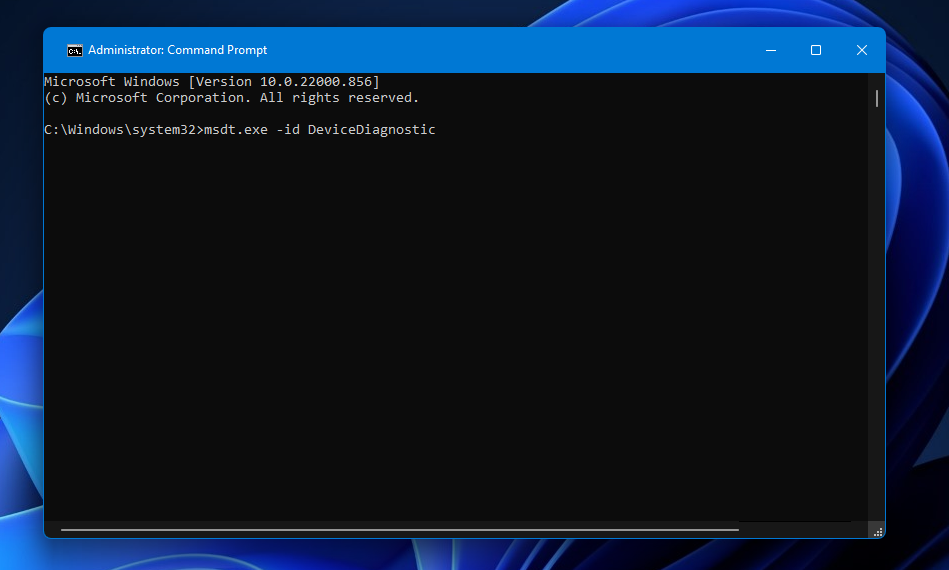
- Klikkaus Pitkälle kehittynytja valitse sitten Tee korjaukset automaattisesti vianmääritysikkunassa.
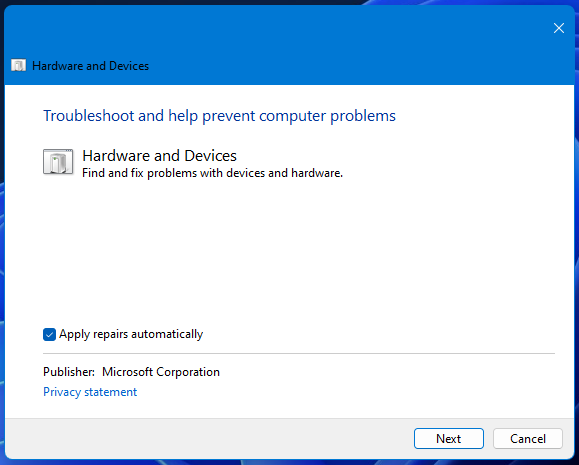
- Napsauta sitten Seuraavaja valitse Käytä tätä korjausta ehdotetuista päätöslauselmista.
2. Päivitä GPU: n ohjain
Tietokone ei pysty käsittelemään näytönohjainkortteja, tietokoneohjelmia, äänikortteja tai muita laitteita; kuljettajan tulee hallita niitä. Voit päivittää ajurit manuaalisesti, jos olet täysin perehtynyt tietokoneesi tarvitsemiin ajureihin, mutta optimaalinen tulos on, kun käytät tähän tarkoitukseen suunniteltua ohjelmistoa.
Asiantuntijan vinkki:
Sponsoroitu
Joitakin PC-ongelmia on vaikea ratkaista, varsinkin kun kyse on vioittuneista arkistoista tai puuttuvista Windows-tiedostoista. Jos sinulla on ongelmia virheen korjaamisessa, järjestelmäsi voi olla osittain rikki.
Suosittelemme asentamaan Restoron, työkalun, joka skannaa koneesi ja tunnistaa vian.
Klikkaa tästä ladataksesi ja aloittaaksesi korjaamisen.
Grafiikka-ohjainten päivittämiseen on kuitenkin muita tapoja. Katso meidän kuinka päivittää näytönohjaimet opas saadaksesi lisätietoja.
Voit päivittää vanhentuneet tai vialliset GPU-ohjaimet DriverFix. Tämä työkalu skannaa tietokoneesi ja näyttää päivitettävät laiteohjaimet. Sitten voit päivittää näytönohjaimen sieltä.
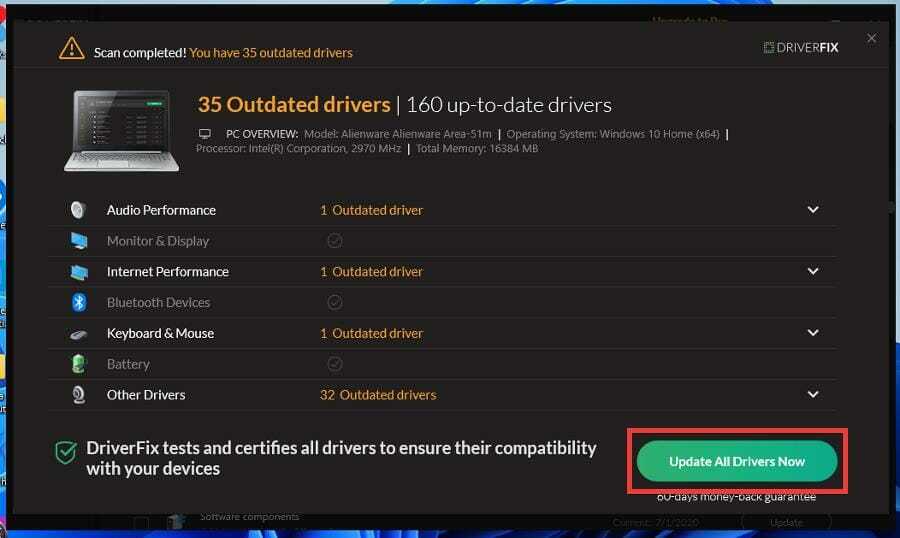
Ratkaisu, kuten DriverFix, ei vain lataa ja asenna ohjaimia, vaan myös hallitsee niitä vianetsinnän, varmuuskopioimisen ja palauttamisen avulla.

DriverFix
Laaja kirjasto ohjaimia mille tahansa tietokoneelle, vianetsintä- ja päivitysvaihtoehdoilla.
3. Irrota ja aseta CMOS-akku takaisin paikalleen
HUOMAUTUS
Älä suorita tätä vaihetta, jos kotelon avaaminen mitätöi tietokoneesi takuun.
- Avaa pöytäkoneen kotelo (tietokoneen on oltava ensin sammutettuna ja irrotettuna pistorasiasta). Joissakin pöytäkoneissa on kannet, jotka voit liu'uttaa pois, mutta sinun on ehkä ruuvattava kotelo irti sen avaamiseksi.
- Etsi pieni litium-CMOS-akku emolevyltä, kuten alla näkyy.

- Irrota CMOS-akku tietokoneesta.
- Aseta akku sitten kokonaan takaisin paikalleen varmistaaksesi, ettei se ole löystynyt millään tavalla.
Jos tietokoneesi järjestelmän kello on aina hieman epätarkka, saatat joutua vaihtamaan viallisen CMOS-akun.
- Virhe 0x80242020: Mikä se on ja kuinka se korjataan nopeasti
- Windows Migration Assistant: Lataaminen ja asentaminen
- Näyttö menee mustaksi, kun se liitetään ulkoiseen näyttöön [Korjaa]
4. Tarkista, että GPU on täysin kytketty tietokoneeseen
Varmista, että näytönohjaimen kaapeliliitännät on kytketty kunnolla. Tätä varten sinun on avattava pöytätietokone.
Tarkista sitten, että GPU: n PCIe-kaapelit eivät ole löysällä millään tavalla. Tarkista, että kaikki GPU-kaapelit on työnnetty kokonaan sisään.
5. Asenna ja puhdista RAM-moduulit uudelleen
- Varmista, että tietokoneesi on sammutettu, ja irrota virtajohto.
- Avaa tietokoneen kotelo ja katso sisälle.
- Irrota RAM-moduulit.

- Puhdista RAM-tikut puhaltamalla pöly pois. Voit myös puhdistaa RAM-tikkujen koskettimet kostutetulla (kostealla) vanupuikolla.

- Anna RAM-moduulien kuivua kokonaan, jos puhdistat ne kostutetulla puuvillalla.
- Aseta sitten RAM-muistit kokonaan takaisin tietokoneeseen.

- Sulje tietokoneen kotelo ja kytke se.
Mistä tiedän, onko GPU: ssani vikaa?
Graafiset ongelmat ja BSOD-virheet ovat merkkejä viallisesta GPU: sta. Näetkö usein näytön repeytymistä, outoa väritystä tai visuaalista pätkimistä pelatessasi pelejä? Jos näin on, tietokoneesi GPU: ssa voi olla jotain vialla.
Voiko pöly vaikuttaa näytönohjainkorttiin?
Kyllä, paljon pölyä voi vaikuttaa näytönohjaimen jäähdytykseen. GPU-tuulettimet voivat jopa lopettaa pyörimisen, kun ne ovat tukkeutuneet pölystä. Suosittelemme siis myös näytönohjaimesi tuulettimien puhdistamista.
Tietokoneesi voi ylikuumentua, jos sen GPU-tuulettimet eivät toimi oikein. Joten käyttäjien ei pitäisi jättää huomiotta mitään heidän kanssaan näytönohjaimet' fanit alkavat ja pysähtyvät toistuvasti.
Käyttäjät ovat ratkaisseet tämän ongelman tässä oppaassa kuvatuilla ratkaisuilla. Jos nämä ratkaisut eivät korjaa GPU: si faneja, harkitse PC: si lähettämistä hyvämaineiseen tietokonekorjauspalveluun.
Jos sinulla on muita kysymyksiä tai ehdotuksia, älä epäröi käyttää alla olevaa kommenttiosiotamme.
Onko sinulla edelleen ongelmia? Korjaa ne tällä työkalulla:
Sponsoroitu
Jos yllä olevat neuvot eivät ratkaisseet ongelmaasi, tietokoneessasi saattaa esiintyä syvempiä Windows-ongelmia. Suosittelemme lataamalla tämän tietokoneen korjaustyökalun (arvioitu erinomaiseksi TrustPilot.com-sivustolla) käsitelläksesi niitä helposti. Napsauta asennuksen jälkeen Aloita skannaus -painiketta ja paina sitten Korjaa kaikki.